Quake 3 Radiant – 90° Rohre und Tricks mit Patches
Last Updated on 31. January 2023
90° Knicke in Röhren
Bevor wir ein Rohr knicken können, brauchen wir erstmal eins. Erstellt dazu einen Cylinder über die obere Toolbar, ihr findet ihn bei Curve – Cylinder. Für dieses Tutorial positioniert ihr das Rohr bitte liegend, und mit den offenen Enden zur oberen und unteren Seite des Top Viewports. Dann drückt ihr die Taste [V] oder klickt auf den Select Vertices Button in der Toolbar (weißer Würfel mit blauem Punkt). Ihr seht nun grüne und rote Punkte an eurem Cylinder (Bild aus dem Top Viewport):
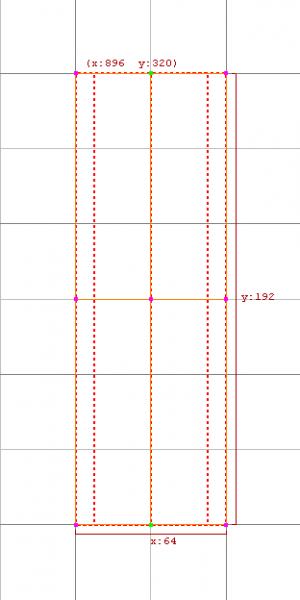
Wenn ihr euch euren Cylinder in der 3D Ansicht anschaut, werdet ihr feststellen, dass es insgesamt 24 dieser Punkte gibt. Bevor wir den Cylinder verbiegen werden, zeige ich euch an einem Bild der Frontsicht des Cylinders, welche Funktion sie haben.
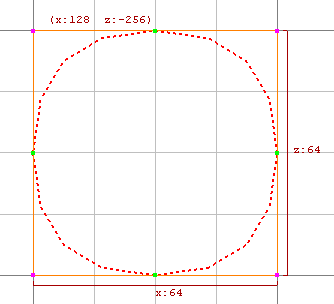
Der Cylinder läuft durch die grünen Punkte hindurch und wird in Richtung der roten Punkte abgelenkt, erreicht diese aber nicht. Grüne Punkte geben Stellen an, durch die der Cylinder laufen muss, während rote Punkte dazu dienen, Kurven zu erzeugen. Das hilft euch schon mal generell beim Verständnis von Patches. Lasst uns jetzt einen 90° Knick in die Röhre einbauen.
Zieht zuerst mit [Shift]+[linker Maustaste] im Top Viewport einen Rahmen um die oberen drei Vertices (also die beiden roten und den einen grünen Punkt). Da der Cylinder nicht flach, sondern ein Körper ist, habt ihr jetzt nicht nur 3, sondern alle 8 Vertices selektiert. Diese 8 Vertices dreht ihr mit einem Klick auf den Button für z-Achsen Rotation um 90° im Uhrzeigersinn und verschiebt sie nach rechts. Verschiebt sie so weit, dass euch die Größenanzeige um den Patch herum für beide Längen die gleiche Größe anzeigt (bei mir sind das 192 Units):
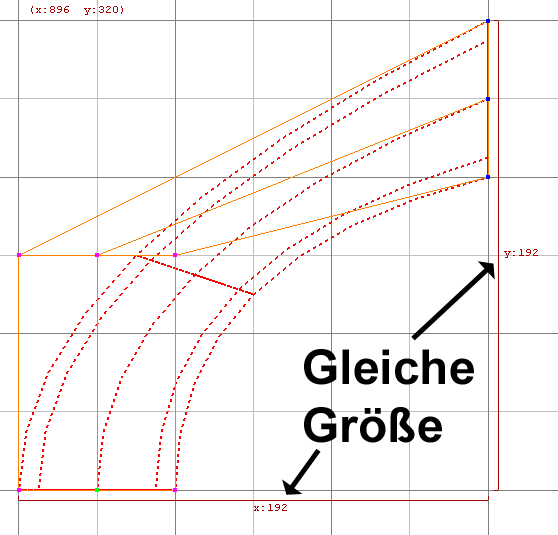
Jetzt sind die offenen Seiten der Röhre bereits in der richtigen Position, nur der Mittelteil ist noch schief. Um das zu ändern, müssen wir uns den mittleren drei Vertices widmen. Auf dem nächsten Bild seht ihr, wie ihr sie verschieben müsst. Achtet dabei auf die orangefarbenen Linien im Radiant, die ich auf dem Bild nochmal dick nachgezeichnet habe. Wenn ihr alles richtig gemacht habt, haben alle drei Linien einen 90° Knick – und eure Röhre auch.
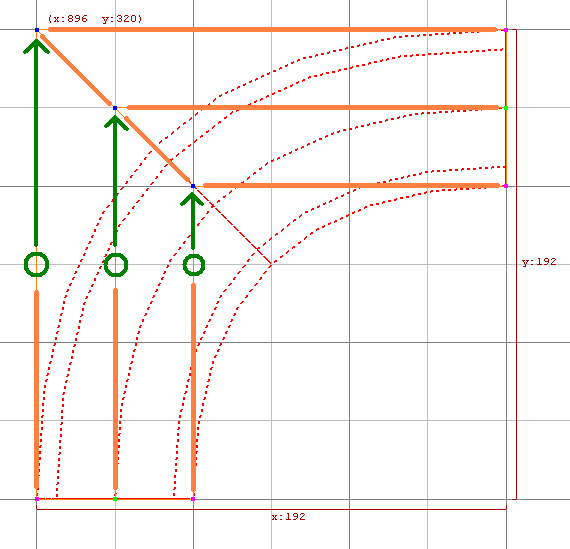
Röhren mit mehr Segmenten und 180° Knick
Manchmal kann es nützlich sein, mehr als diese drei Vertexgruppen aus jeweils 8 Vertices zu haben. Will man ein Rohr z.B. um 180° knicken, braucht man entweder zwei 90° Rohre und nimmt somit auch Lightmapunterbrechungen oder Texturanpassungen in Kauf oder löst das Ganze elegant mit nur einem Cylinder.
Dazu habt ihr zwei Möglichkeiten: entweder erstellt ihr einen gewöhnlichen Cylinder und wählt über die Toolbar den Eintrag Curve – Insert – Insert (2) Rows oder ihr erstellt gleich einen Cylinder mit 5 Segmenten. Den findet ihr unter Curve – More Cylinders – Dense Cylinder. Die ersten drei Vertexgruppen biegt ihr genau wie bei einem 90° Cylinder, die letzten beiden Gruppen bleiben dabei erstmal ungenutzt. Wenn der erste 90° Knick steht, macht ihr mit den letzten beiden Gruppen aus der 90° Kurve eine 180° Kurve:
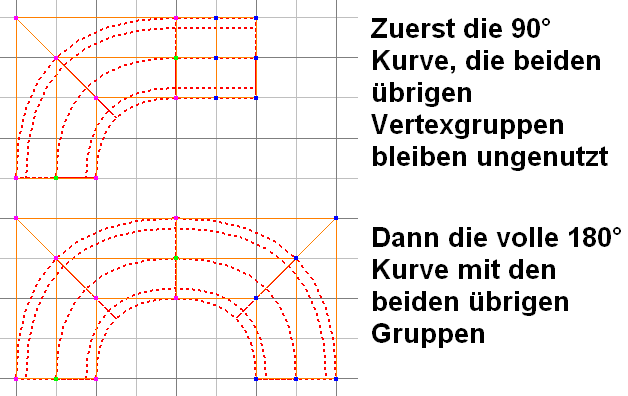
Simple Patch Meshes
Simple Patch Meshes (ich werde sie im Folgenden mit SPM abkürzen) sind im Gegensatz zu allen anderen Arten von Patches völlig eben. Trotzdem haben sie Untersegmente, mit denen sie sich verformen lassen. Lasst uns mal so ein Ding erstellen. Geht dazu in die Toolbar und wählt Curve – Simple Patch Mesh.
Es öffnet sich ein neues Fenster, in dem ihr für die Werte Width und Height eine Zahl wählen sollt. Diese Zahl gibt die Menge der Untersegmente für die Länge und Breite an.
Sobald ihr den OK Button anklickt, wird das SPM erstellt. Seine Größe richtet sich dabei nach dem zuletzt selektierten Brush. Deshalb macht es Sinn, vor dem Erstellen eines SPMs einen rechteckigen Brush mit der Größe zu bauen, die das SPM haben soll. Ihr müsst den Brush nicht unbedingt wieder löschen, das macht der Radiant automatisch, sobald ihr das SPM erzeugt (und der Brush noch selektiert ist).
Solltet ihr das SPM zwar in den 2D Viewports sehen, im 3D Viewport aber nicht finden können, dreht oder spiegelt es, bis ihr es seht. Die Rückseite ist wie bei allen Patches unsichtbar. Denkt daran, dass ihr die sichtbare Seite mit [Strg]+[i] vertauschen könnt.
Anwendungsgebiete
Patches sind sehr polygonintensive Strukturen. Im Vergleich mit heutigen Engines ist deren Komplexität zwar lachhaft, aber auch heute packt die Quake 3 Engine nur so viele Polygone wie damals, wenn natürlich auch ein paar mehr, bedingt durch schnellere Computer. Sicherlich werdet ihr euch schon gefragt haben, ob es nicht auch möglich ist, Terrain mit dem Radiant zu machen. Das neu entdeckte SPM scheint auf den ersten Blick ideal, da sich damit schnell geschwungene Oberflächen erstellen lassen. Für Terrain ist es aber völlig ungeeignet. Das liegt daran, dass Patches im Gegensatz zu Brushes auf Distanz heruntergerechnet werden, um durch die reduzierte Polygonanzahl weniger Rechenleistung zu verbrauchen. Weniger Polygone bedeuten gleichzeitig auch weniger Details. Die Folge eines Patchterrains wäre also ständiges Morphen der Landschaft, je nach Entfernung des Spielers.
Viel sinnvoller ist es, SPMs für Dinge wie Stoff zu verwenden. Damit lassen sich z.B. Stoffmarkisen basteln oder Zelte mit Tüchern überspannen.


Die Markise besteht aus zwei 3x3er SPMs. Eins vom Gebäude zum Holzsteg, und eins vom Holzsteg aus nach unten. Für den Stoffüberzug des Zelts habe ich insgesamt fünf 3x3er SPMs verwendet. Eins an jeder Seite, und eins oben. Alle haben eine Größeneinstellung von 3×3. Ihr solltet keine Schwierigkeiten haben, so etwas nachzubauen.
Square Cylinder
Diese Zylinder verhalten sich wie normale Cylinder, mit dem Unterschied, dass sie viereckig und nicht rund sind. Mit solchen Square Cylindern wurde ein großer Teil der Bögen in q3dm7 gebaut. Ihr findet sie in der Toolbar unter Curve – More Cylinders – Square Cylinder. Da sich diese eckigen Zylinder genau wie runde handhaben lassen, gibt es an dieser Stelle auch nichts weiter zu ihnen zu sagen. Erwähnenswert ist lediglich, dass ihr ihnen, wie auch allen anderen Patches, nur eine einzige Textur zuweisen könnt. Trotz mehrerer Seiten ist das nicht wie bei Brushes möglich, da sich der Patch nicht auseinanderpflücken lässt.
Besuche die Quake 3 Mapping Tutorial Hauptseite für weitere Tutorials.

